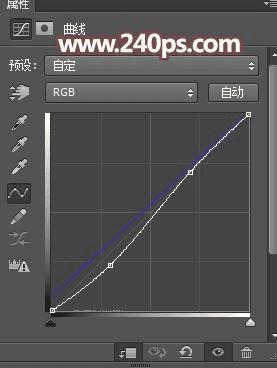使用ps制作蜜蜂纹路立体字的方法
使用ps制作蜜蜂纹路立体字的方法
效果字是由蜜蜂的身体部分变形得到。制作之前,我们先找蜜蜂素材;然后把身体部分抠出来,边缘部分增加一些细节;再调成自己喜欢的颜色;后期按照文字笔画进行变形处理,得到想要的效果。最终效果

1、把下面的蜜蜂图片保存到本机,再用PS打开。
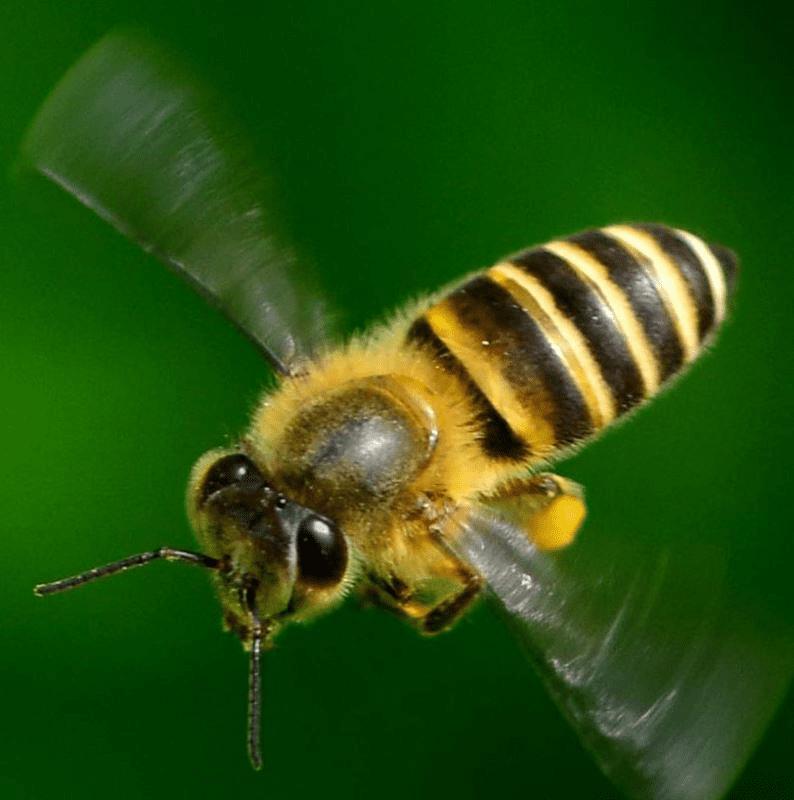
2、首先我们要抠出蜜蜂的身体部分,并细化处理,得到适合制作文字的素材,下面的步骤可能会很繁琐,如果嫌麻烦可以到视频教程下面下载现成的纹理素材。
用钢笔工具把身体部分抠出来,转为选区后复制到新的图层,按Ctrl+T把角度调正,然后在背景图层上面新建一个图层,用油漆桶工具填充白色。

3、选择涂抹工具把左侧边缘的细毛涂出来,如下图。

4、用钢笔工具勾出下面的部分,把选区反选后按Delete删除右半部分,如下图。

5、把当前图层复制一层,选择菜单:编辑>变换>水平翻转,然后把两部分对接起来,再合并为一个图层,如下图。

6、创建曲线调整图层,对RGB,蓝通道进行调整,参数设置如下图,确定后按Ctrl+Alt+G创建剪切蒙版。